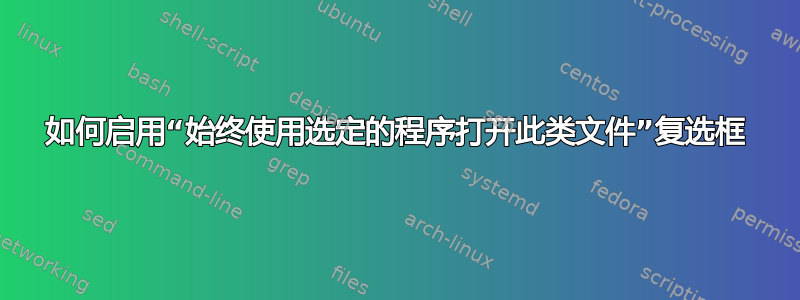
我的(Windows 7)桌面上有一个 7-Zip 文件,扩展名为.7z。
我错误地认为 Windows 7 可以像处理它自己的“压缩(zipped)文件夹”一样处理它。
所以我做了整个“打开方式...”的操作并得到了与“explorer.exe”关联的扩展名。
然后当我双击文件时,等待/沙漏光标疯狂地闪烁。但这不是问题所在...问题是我现在想取消 .7z 与 explorer.exe 的关联,或者至少将其与其他东西关联起来,但“始终使用选定的程序打开此类文件”复选框被禁用。
除了我自己造成的混乱的细节之外,一般的问题是,如果“始终使用选定的程序打开此类文件”复选框被禁用,如何启用它?
答案1
我在这个现已关闭的(偏离主题的) Stack Overflow 问题中找到了答案: https://stackoverflow.com/q/2543254/253586
- 启动 regedit.exe
- 导航到以下子项:HKEY_CURRENT_USER\Software\Microsoft\Windows\CurrentVersion\Explorer\FileExts
- 向下滚动并找到您遇到问题的文件扩展名(对我来说是 .7z)
- 展开它来查看其子键
- 找到名为“UserChoice”的子键并将其删除。
答案2
有时用户选择无法使用regedit.exe。根据一个答案在其他地方,以下指令将适用于给定的文件扩展名:
- 打开开始菜单。
- 类型:
default programs - 选择默认程序。
- 点击将文件类型或协议与程序关联。
- 选择出现的列表中的第一行。
- 向下滚动或输入文件扩展名(例如,
.svg--重要的是包含前导点) - 点击更改程序按钮
- 单击您想要与该扩展关联的程序。
- 点击好的。
- 点击关闭。
所需程序现在与给定的文件类型相关联。
注意:选择程序时,请注意选项 (始终使用选定的程序...) 仍然显示为灰色,但在此步骤序列中,该选项已被选中。
答案3
我不想贬低 Jeff Roe 的回答,但有一个更简单的解决方案,它不需要使用regedit:-
- 查找任意
.7z文件。 - 右键单击并选择特性。
- 在一般的选项卡中有一行包含“打开方式”和关联程序的名称。
- 点击相邻的改变...按钮。
- 如果您没有
7-Zip在推荐程序列表中看到,请点击其他计划线。 - 如果仍然没有看到
7-Zip,请按浏览...按钮并导航到其安装位置。 - 确保始终使用所选程序打开此类文件已选中并按好的在两个窗口上。
您将无法通过这种方式清除任务,而只能更改它。
答案4
我也是使用 Windows 7,当我右键单击文件时,复选框也变灰。
如果文件位于您的桌面上,您仍然可以在那里找到它,但您需要通过资源管理器访问它。(Windows +E 打开资源管理器。)
默认工具栏菜单是;“组织,系统属性,卸载或更改程序,映射网络驱动器,打开控制面板“。
- 将文件夹导航至文件所在的位置。
- 当您选择文件类型时,工具栏菜单会从默认工具栏更改为几种不同配置之一。
最常见的配置是...
[.bmp] 组织 -预览- 共享 - 幻灯片放映 - 打印 - 刻录 - 新文件夹
[.mp3] 整理 -玩- 全部播放 - 共享 - 刻录 - 新建文件夹
[.txt] 整理 -打开- 共享 - 刻录 - 新文件夹
- 注意第二个菜单项是“预览,玩, 或者打开“。
- 使用第二项的下拉菜单,然后选择“选择默认程序...“。
- “始终使用选定的程序...”复选框现在可用。


